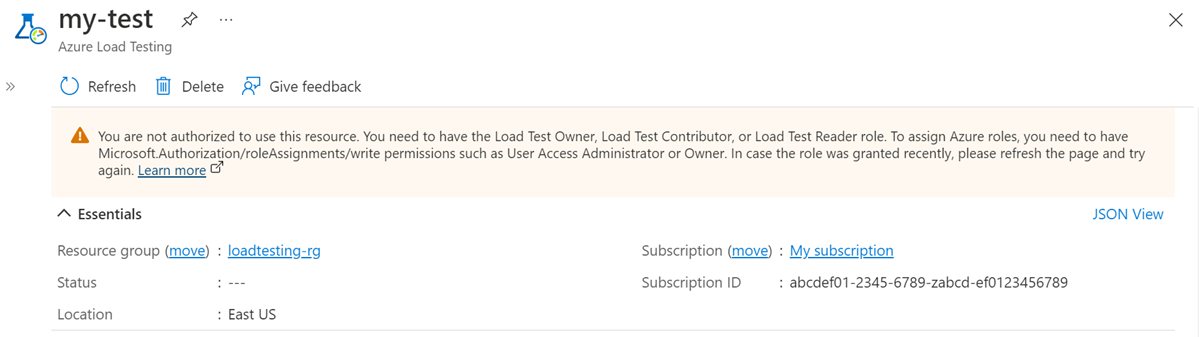Správa přístupu k azure Load Testing
V tomto článku se dozvíte, jak spravovat přístup (autorizace) k prostředku zátěžového testování Azure. Řízení přístupu na základě role v Azure (Azure RBAC) se používá ke správě přístupu k prostředkům Azure, jako je možnost vytvářet nové prostředky nebo používat existující. Přístup na základě role můžete uživatelům udělit pomocí webu Azure Portal, nástrojů příkazového řádku Azure nebo rozhraní API pro správu Azure.
Požadavky
Pokud chcete přiřadit role Azure, váš účet Azure musí mít:
Microsoft.Authorization/roleAssignments/writeoprávnění, jako je uživatelský přístup Správa istrator nebo vlastník.
Pokud chcete vytvořit nový prostředek zátěžového testování, váš účet Azure musí mít:
- Oprávnění k vytváření prostředků ve skupině prostředků pro prostředek zátěžového testování, jako je role Přispěvatel nebo Vlastník .
Role ve službě Azure Load Testing
V Azure Load Testing je přístup udělen přiřazením příslušné role Azure uživatelům, skupinám a aplikacím v oboru prostředků zátěžového testování. Následují předdefinované role podporované prostředkem zátěžového testování:
| Role | Popis |
|---|---|
| Čtenář zátěžového testu | Akce jen pro čtení v prostředku zátěžového testování Čtenáři můžou v prostředku vypsat a zobrazit testy a testovací běhy. Čtenáři nemůžou vytvářet, aktualizovat ani spouštět testy. |
| Přispěvatel zátěžového testu | Zobrazte, vytvořte, upravte nebo odstraňte (pokud je to možné) testy a testovací běhy v prostředku zátěžového testování. |
| Vlastník zátěžového testu | Úplný přístup k prostředku zátěžového testování, včetně možnosti zobrazit, vytvořit, upravit nebo odstranit (případně) prostředky v prostředku. Můžete například upravit nebo odstranit prostředek zátěžového testování. |
Pokud máte roli Vlastník, Přispěvatel nebo Vlastník zátěžového testu na úrovni předplatného, máte automaticky stejná oprávnění jako vlastník zátěžového testu na úrovni prostředku.
Důležité
Přístup k rolím je možné v Azure vymezit na více úrovní. Například někdo s přístupem vlastníka k prostředku nemusí mít přístup vlastníka ke skupině prostředků, která prostředek obsahuje. Další informace najdete v tématu Jak funguje Azure RBAC.
Oprávnění role
Následující tabulky popisují konkrétní oprávnění udělená jednotlivým rolím. Tato oprávnění můžou zahrnovat akce, které udělují oprávnění, a ne akce, které je omezují.
Vlastník zátěžového testu
Vlastník zátěžového testu může spravovat všechno, včetně přístupu. V následující tabulce jsou uvedena oprávnění udělená pro roli:
| Akce | Popis |
|---|---|
| Microsoft.Resources/deployments/* | Vytváření a správa nasazení skupin prostředků. |
| Microsoft.Resources/subscriptions/resourceGroups/read | Získá nebo zobrazí seznam skupin prostředků. |
| Microsoft.Insights/alertRules/* | Vytváření a správa pravidel pro upozornění. |
| Microsoft.Authorization/*/read | Autorizace ke čtení. |
| Microsoft.LoadTestService/* | Vytváření a správa prostředků zátěžového testování |
| Akce dat | Popis |
|---|---|
| Microsoft.LoadTestService/loadtests/* | Spusťte, zastavte a spravujte zátěžové testy. |
Přispěvatel zátěžového testu
Přispěvatel zátěžového testu může spravovat všechno kromě přístupu. V následující tabulce jsou uvedena oprávnění udělená pro roli:
| Akce | Popis |
|---|---|
| Microsoft.Resources/deployments/* | Vytváření a správa nasazení skupin prostředků. |
| Microsoft.Resources/subscriptions/resourceGroups/read | Získá nebo zobrazí seznam skupin prostředků. |
| Microsoft.Insights/alertRules/* | Vytváření a správa pravidel pro upozornění. |
| Microsoft.Authorization/*/read | Autorizace ke čtení. |
| Microsoft.LoadTestService/*/read | Vytváření a správa prostředků zátěžového testování |
| Akce dat | Popis |
|---|---|
| Microsoft.LoadTestService/loadtests/* | Spusťte, zastavte a spravujte zátěžové testy. |
Čtenář zátěžového testu
Čtenář zátěžového testu může zobrazit všechny prostředky v prostředku zátěžového testování, ale nemůže provádět žádné změny. V následující tabulce jsou uvedena oprávnění udělená pro roli:
| Akce | Popis |
|---|---|
| Microsoft.Resources/deployments/* | Vytváření a správa nasazení skupin prostředků. |
| Microsoft.Resources/subscriptions/resourceGroups/read | Získá nebo zobrazí seznam skupin prostředků. |
| Microsoft.Insights/alertRules/* | Vytváření a správa pravidel pro upozornění. |
| Microsoft.Authorization/*/read | Autorizace ke čtení. |
| Microsoft.LoadTestService/*/read | Vytváření a správa prostředků zátěžového testování |
| Akce dat | Popis |
|---|---|
| Microsoft.LoadTestService/loadtests/readTest/action | Čtení zátěžových testů |
Konfigurace Azure RBAC pro váš prostředek zátěžového testování
Následující část ukazuje, jak nakonfigurovat Azure RBAC pro váš prostředek zátěžového testování prostřednictvím webu Azure Portal a PowerShellu.
Konfigurace Azure RBAC pomocí webu Azure Portal
Přihlaste se k webu Azure Portal a otevřete prostředek zátěžového testování na stránce Zátěžové testování Azure.
Vyberte Řízení přístupu (IAM) a ze seznamu dostupných rolí vyberte roli. Můžete zvolit některou z dostupných předdefinovaných rolí, které prostředek zátěžového testování Azure podporuje, nebo jakoukoli vlastní roli, kterou jste mohli definovat. Přiřaďte roli uživateli, kterému chcete udělit oprávnění.
Podrobný postup najdete v tématu Přiřazování rolí Azure s využitím webu Azure Portal.
Odebrání přiřazení rolí uživateli
Můžete odebrat přístupová oprávnění pro uživatele, který nespravuje prostředek zátěžového testování Azure nebo kdo už pro organizaci nefunguje. Následující kroky ukazují, jak odebrat přiřazení rolí uživateli. Podrobný postup najdete v tématu Odebrání přiřazení rolí Azure:
Otevřete řízení přístupu (IAM) v oboru, jako je skupina pro správu, předplatné, skupina prostředků nebo prostředek, kde chcete odebrat přístup.
Výběrem karty Přiřazení rolí zobrazíte všechna přiřazení rolí v tomto oboru.
V seznamu přiřazení rolí přidejte značku zaškrtnutí vedle uživatele s přiřazením role, které chcete odebrat.
Vyberte Odebrat a potom potvrďte výběr možnosti Ano .
Konfigurace Azure RBAC pomocí PowerShellu
Pomocí následujících rutin Azure PowerShellu můžete také nakonfigurovat přístup na základě role k prostředku zátěžového testování:
Get-AzRoleDefinition obsahuje seznam všech rolí Azure, které jsou k dispozici v MICROSOFT Entra ID. Pomocí této rutiny s parametrem Name můžete zobrazit seznam všech akcí, které může konkrétní role provést.
Get-AzRoleDefinition -Name 'Load Test Contributor'Následující fragment kódu je ukázkový výstup:
Name : Load Test Contributor Id : 00000000-0000-0000-0000-000000000000 IsCustom : False Description : View, create, update, delete and execute load tests. View and list load test resources but can not make any changes. Actions : {Microsoft.LoadTestService/*/read, Microsoft.Authorization/*/read, Microsoft.Resources/deployments/*, Microsoft.Resources/subscriptions/resourceGroups/read…} NotActions : {} DataActions : {Microsoft.LoadTestService/loadtests/*} NotDataActions : {} AssignableScopes : {/}Get-AzRoleAssignment vypíše přiřazení rolí Azure v zadaném oboru. Bez parametrů vrátí tato rutina všechna přiřazení rolí provedená v rámci předplatného. Pomocí parametru
ExpandPrincipalGroupsvypíšete přiřazení přístupu pro zadaného uživatele a skupiny, ke kterým uživatel patří.Příklad: Pomocí následující rutiny zobrazíte seznam všech uživatelů a jejich rolí v rámci prostředku zátěžového testování.
Get-AzRoleAssignment -Scope '/subscriptions/<SubscriptionID>/resourcegroups/<Resource Group Name>/Providers/Microsoft.LoadTestService/loadtests/<Load Test Name>'Pomocí rutiny New-AzRoleAssignment přiřaďte přístup uživatelům, skupinám a aplikacím ke konkrétnímu oboru.
Příklad: Pomocí následujícího příkazu přiřaďte uživateli roli Čtenář zátěžového testu v oboru prostředků zátěžového testování.
New-AzRoleAssignment -SignInName <sign-in Id of a user you wish to grant access> -RoleDefinitionName 'Load Test Reader' -Scope '/subscriptions/<SubscriptionID>/resourcegroups/<Resource Group Name>/Providers/Microsoft.LoadTestService/loadtests/<Load Testing resource name>'Pomocí remove-AzRoleAssignment odeberte přístup zadaného uživatele, skupiny nebo aplikace z konkrétního oboru.
Příklad: Pomocí následujícího příkazu odeberte uživatele z role Čtenář zátěžového testu v oboru prostředků zátěžového testování.
Remove-AzRoleAssignment -SignInName <sign-in Id of a user you wish to remove> -RoleDefinitionName 'Load Test Reader' -Scope '/subscriptions/<SubscriptionID>/resourcegroups/<Resource Group Name>/Providers/Microsoft.LoadTestService/loadtests/<Load Testing resource name>'
Řešení problému
Tato část obsahuje kroky pro řešení běžných problémů s uživatelským přístupem v Azure Load Testing.
Nejde vytvořit nebo spustit test s You are not authorized to use this resource
Tato zpráva se zobrazí, pokud váš účet Azure nemá potřebná oprávnění ke správě testů. Nezapomeňte uživateli udělit roli Vlastník zátěžového testu nebo Přispěvatel zátěžového testu pro prostředek zátěžového testování.
Související obsah
- Přečtěte si další informace o používání spravovaných identit.
- Další informace o identifikaci kritických bodů výkonu (kurz)
Váš názor
Připravujeme: V průběhu roku 2024 budeme postupně vyřazovat problémy z GitHub coby mechanismus zpětné vazby pro obsah a nahrazovat ho novým systémem zpětné vazby. Další informace naleznete v tématu: https://aka.ms/ContentUserFeedback.
Odeslat a zobrazit názory pro